在单元格中输入不同类型的数据时,数据会根据系统默认的对齐方式显示出来,文本型数据会左对齐,数字型数据会右对齐。今天我来给Excel教程网的用户讲解在excel2010中根据需要设置单元格的......
2021-06-25 778 如,何在,excel2010,中,根据,需要,设置,单元格,的,
Excel如何建立数据图表
1、框选出需要制作表格的单元格,注意:上面的某商场半年销售情况这个标题不能框选中,因为这个是合并单元格,若框选中的话表格是不能创建的;
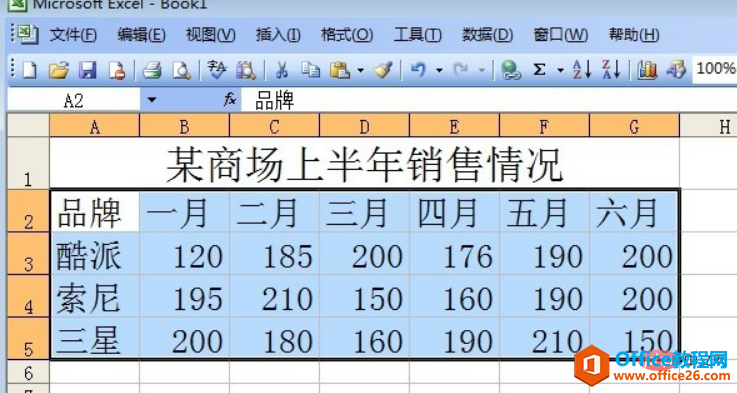
2、在菜单栏找到插入,选择图表并点击;(推荐:excel基础教程)
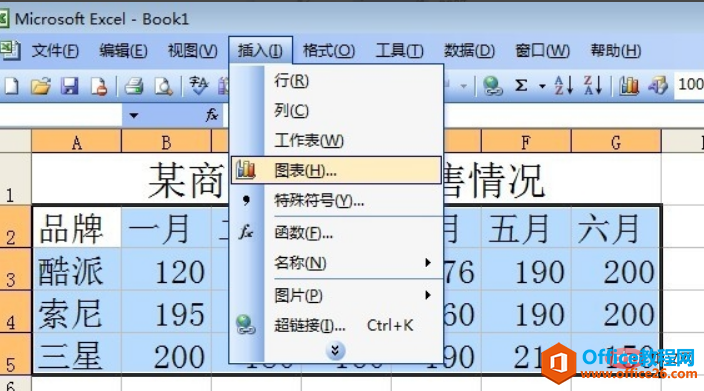
3、在弹出窗口中选择圆柱形图表,并点击下一步;
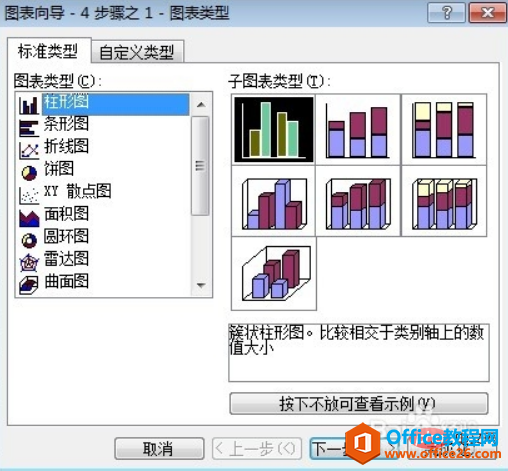
4、点击下一步,然后在图表标题一栏打入“某商场上半年销售情况”,在X轴打入“月份”,在Y轴打入“品牌”,再点击下一步;
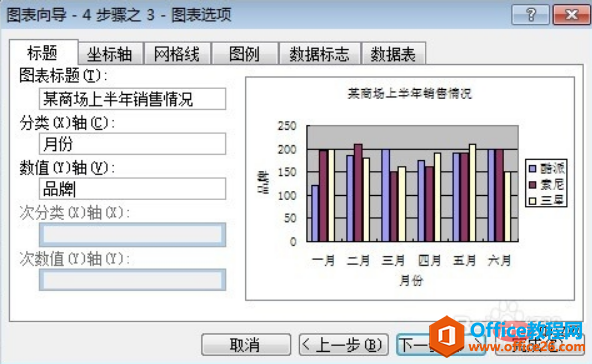
5、这里有2个选项,如果选择作为新工作表插入的话,那制作出来的图表就将存在于一个新的工作表当中,如果选择作为其中的对象插入,那制作出来的图表就会放在现在这个工作表当中,这里我选择作为其中对象插入,再点击完成;
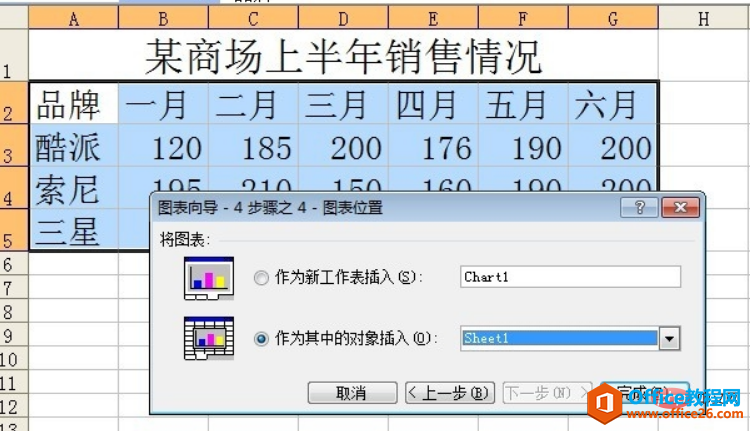
6、这个图表就制作成功了。

标签: Excel建立数据图表
相关文章

在单元格中输入不同类型的数据时,数据会根据系统默认的对齐方式显示出来,文本型数据会左对齐,数字型数据会右对齐。今天我来给Excel教程网的用户讲解在excel2010中根据需要设置单元格的......
2021-06-25 778 如,何在,excel2010,中,根据,需要,设置,单元格,的,
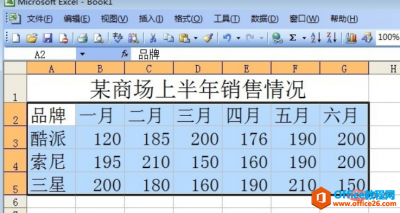
Excel如何建立数据图表 1、框选出需要制作表格的单元格,注意:上面的某商场半年销售情况这个标题不能框选中,因为这个是合并单元格,若框选中的话表格是不能创建的; 2、在菜单栏找到......
2021-06-25 604 Excel建立数据图表
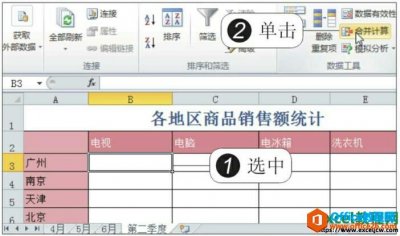
合并计算可以将相同类型的数据进行汇总,并在指定的位置显示计算结果,多用于多个工作表中数据的计算汇总。合并计算有两种方法,一种是按位置合并计算,另一种是按分类合并计算。今......
2021-06-25 371 如,何在,excel2010,中按,位置,对,数据,进行,合并,
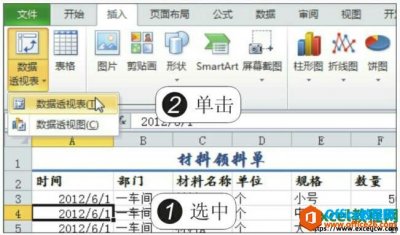
在输入完整、详细的源数据后,就可以创建数据透视表了,其方法非常简单:首先选择在excel2010中创建数据透视表的源数据区域,然后选择放置数据透视表的位置,系统会自动创建一个数据透......
2021-06-25 412 excel,excel2010,excel创建数据透视表
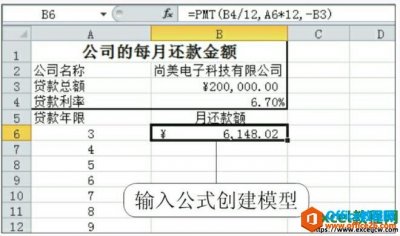
excel2010模拟运算分析可以在一个计算公式中测试出某些参数值的变化对计算结果的影响,而模拟运算表实际上是一个单元格区域,显示出在一个或多个公式中改变不同值时的结果。模拟运算表......
2021-06-25 26 excel,excel2010,excel模拟运算分析